อีเมลการตลาดบางครั้งอาจดูไม่สุภาพ ดังนั้นคุณจะปรับปรุงอีเมลอื่นนอกเหนือจากเนื้อหาที่เขียนได้ดีได้อย่างไร ลองเพิ่ม GIF
คุณสามารถเพิ่ม GIF ได้อย่างง่ายดายแม้ไม่มีประสบการณ์ในการเขียนโค้ด โพสต์นี้จะสอนให้คุณเพิ่ม GIF ลงในอีเมลและรวมเข้ากับแคมเปญการตลาดของคุณอย่างเหมาะสม

ภาพนิ่งกับ GIF
รูปแบบการแลกเปลี่ยนกราฟิก ( GIF) เป็นรูปแบบภาพดิจิทัลที่มีมาตั้งแต่ปี 1987 เมื่อ Compuserve พัฒนาขึ้น คล้ายกับฟลิปบุ๊กที่ภาพเดียวถูกเข้ารหัสด้วยหลายเฟรม
ไม่เหมือนกับภาพนิ่งหรือรูปภาพ GIF มีแอนิเมชั่นสั้นๆ ที่ใช้เวลาสองสามวินาทีและมักจะวนซ้ำ GIF ที่มีประสิทธิภาพสูงสุดบางรายการมีบางส่วนที่มีการเคลื่อนไหวเท่านั้น และไม่จำเป็นต้องเป็นภาพเคลื่อนไหวทั้งภาพ

การศึกษา Litmus 2020 สถานะของอีเมลโดย พบว่าประมาณ 51 เปอร์เซ็นต์ของนักการตลาดใช้ GIF ในอีเมลบางฉบับ
Dell XPS 12 Convertible Ultrabook เป็นหนึ่งในความสำเร็จที่โดดเด่นของการใช้ GIF ในอีเมล อีเมลปี 2012 ที่ส่งโดย David Sierk นักยุทธศาสตร์อีเมลของ Dell มี GIF ที่แสดงให้เห็นว่าอัลตร้าบุ๊กเปลี่ยนจากแล็ปท็อปเป็นแท็บเล็ตอย่างไร
Dell ได้รับ Conversion เพิ่มขึ้น 103% ซึ่งทำให้รายได้ของ ultrabooks เพิ่มเป็นสองเท่า
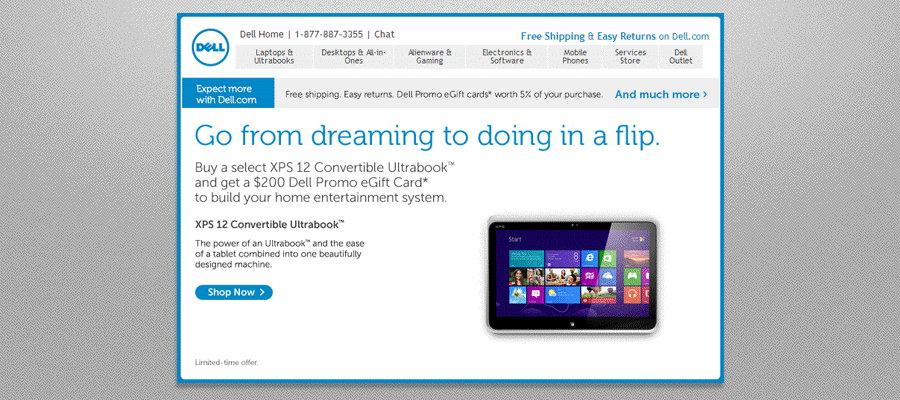
การศึกษาโดย Nielsen Norman Group พบว่าผู้คนมีปฏิกิริยาเชิงบวกมากขึ้นต่ออีเมลที่ไม่ได้ใช้ GIF แบบเคลื่อนไหว แม้ว่าจะเป็นการดีที่สุดถ้าใช้ GIF อย่างเท่าที่จำเป็นและเพื่อวัตถุประสงค์เฉพาะเท่านั้น แต่ GIF ที่ดำเนินการอย่างดีและวางไว้อย่างสมบูรณ์สามารถเปลี่ยนโปรแกรมอ่านอีเมลของคุณให้เป็นลูกค้าที่ชำระเงินได้
4 เหตุผลที่ทำให้ GIF ในอีเมลทำงานได้เหมือนเวทมนตร์
อีเมลไคลเอ็นต์ส่วนใหญ่สนับสนุนรูปแบบไฟล์ GIF ยกเว้นเดสก์ท็อป Outlook 2007 ถึง 2016 คุณยังสามารถดูได้จากไคลเอนต์อีเมลเดสก์ท็อปและมือถือในแอปหรือจากเว็บไซต์ของลูกค้าโดยตรง
การเพิ่ม GIF ในอีเมลของคุณสามารถช่วยดึงดูดความสนใจของลูกค้าได้ ในการทำเช่นนั้น คุณสามารถทำให้พวกเขาดำเนินการตามคำกระตุ้นการตัดสินใจ (CTA) ของคุณ
GIF สามารถแสดงกระบวนการหรือคำสั่งที่ซับซ้อนโดยไม่ใช้คำมากเกินไป ในอีเมล

GIF สามารถช่วยแนะนำผลิตภัณฑ์ที่เป็นนวัตกรรมใหม่ที่ผู้คนอาจไม่คุ้นเคยและแสดงคุณลักษณะเฉพาะของตนในไม่กี่วินาที
GIF เหมาะสำหรับการดูตัวอย่างสิ่งต่างๆ ที่กำลังจะมาถึง เช่น การแสดงหรือผลิตภัณฑ์ที่กำลังจะมีขึ้น เนื่องจากคุณไม่ได้จำกัดอยู่แค่ภาพนิ่งเพียงภาพเดียว มันสามารถทำให้ผู้ชมของคุณอยากรู้อยากเห็นโดยใช้ทีเซอร์หลายตัวในแอนิเมชั่นเดียว
7 สิ่งที่ควรจำเมื่อเพิ่ม GIF ลงในอีเมล
1. ใช้ไคลเอนต์อีเมลที่รองรับ GIFเมื่อส่งอีเมล ตรวจสอบให้แน่ใจว่าผู้รับใช้บริการอีเมลที่รองรับ GIF โชคดีที่โปรแกรมรับส่งเมลเกือบทั้งหมดสามารถส่งและรับอีเมลด้วย GIF ได้ ยกเว้น Outlook 2007 ถึง 2016
2. อย่าใช้ GIF ที่ไม่เป็นมืออาชีพถามตัวเองเสมอว่า GIF นั้นเหมาะสมกับผู้ชมของคุณหรือไม่ก่อนใช้งาน ตรวจสอบให้แน่ใจว่า GIF ดูเป็นมืออาชีพ
3. จับคู่ GIF ของคุณกับ CTAการใช้งาน GIF ที่ดีที่สุดอย่างหนึ่งนอกเหนือจากการสาธิตผลิตภัณฑ์หรือบริการของคุณคือการแนะนำ CTA ให้ผู้อ่าน GIF ของคุณต้องมีข้อความของสิ่งที่พวกเขาควรทำหลังจากอ่านอีเมล ไม่ว่าจะเป็นการตามลิงก์หรือดูข้อเสนอของคุณ
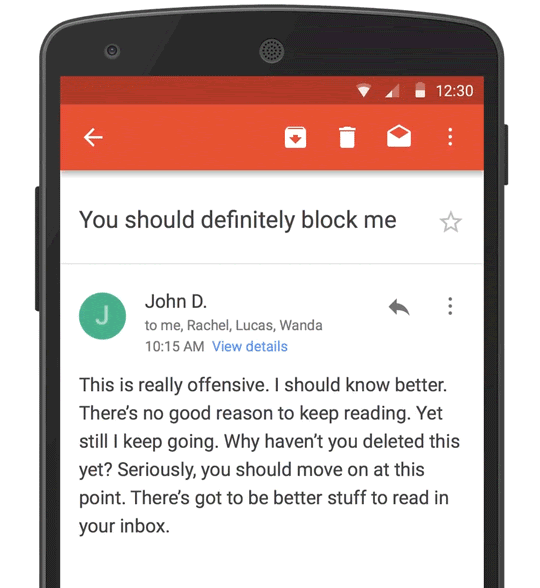
4. อย่าเพิ่ม GIF โดยไม่มีจุดประสงค์หรือบริบทGIF จะต้องสนับสนุนวัตถุประสงค์โดยรวมของเนื้อหา ไม่ว่าจะเป็นการให้ความรู้หรือความบันเทิง หากไม่เป็นเช่นนั้น อาจเป็นการขับไล่ลูกค้าออกไปแทนที่จะดึงดูดพวกเขา อีกครั้ง คุณควรทำการวิจัยอย่างละเอียดเกี่ยวกับผู้ชมเป้าหมายของคุณอย่างละเอียด
5. สร้าง GIF ที่กำหนดเองแทนการใช้สิ่งที่มีให้ออนไลน์การใช้ GIF ยอดนิยมอาจเป็นเรื่องน่าดึงดูดใจเนื่องจากมีพลังในการดึงดูดความสนใจ อย่างไรก็ตาม วิธีที่ดีที่สุดคือสร้าง GIF ที่กำหนดเองซึ่งสะท้อนถึงข้อความทางการตลาดของคุณ
6. อย่าเพิ่ม GIF ที่โหลดช้าตรวจสอบให้แน่ใจว่า GIF โหลดได้อย่างรวดเร็วและเคลื่อนไหวได้อย่างราบรื่นก่อนที่คุณจะอัปโหลด หากเฟรมใดดูเหมือนจะค้าง ให้ตรวจสอบขนาดไฟล์ GIF และถ้าเป็นไปได้ ให้ลดขนาดลง ไฟล์ GIF ควรมีขนาดไม่เกิน 2.5 MB เพื่อให้โหลดบนหน้าจอของผู้อ่านได้อย่างรวดเร็วและเคลื่อนไหวได้อย่างราบรื่น
7. ทำให้ GIF เคลื่อนไหวเพียงส่วนหนึ่งผู้อ่านบางคนพบว่า GIF เสียสมาธิ หากคุณไม่ต้องการรบกวนลูกค้าของคุณในขณะที่พวกเขาแยกแยะส่วนสำคัญของอีเมล ให้ลองทำภาพเคลื่อนไหวเพียงบางส่วนของ GIF ด้วยวิธีนี้ พวกเขายังสามารถมุ่งความสนใจไปที่ข้อความในอีเมลไปพร้อมกับชื่นชมภาพเคลื่อนไหว GIF ได้
วิธีการแทรก GIF ในอีเมล
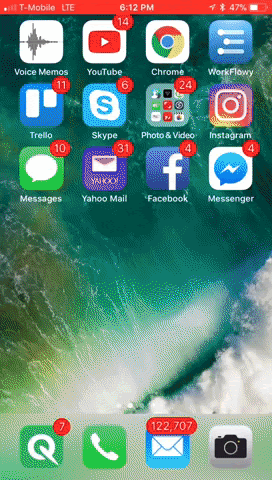
การแทรก GIF ในอีเมลของคุณค่อนข้างตรงไปตรงมา ขั้นแรก คุณจะต้องมีวิดีโอแอนิเมชั่นสั้นๆ เพื่อสร้างหรือดาวน์โหลดผ่านเว็บไซต์อย่าง Giphy
เมื่อ เพิ่ม GIF ให้สังเกตสิ่งต่อไปนี้เพื่อให้แน่ใจว่าคุณเพิ่มลงในอีเมลอย่างถูกต้อง
การเพิ่ม GIF ใน Gmail
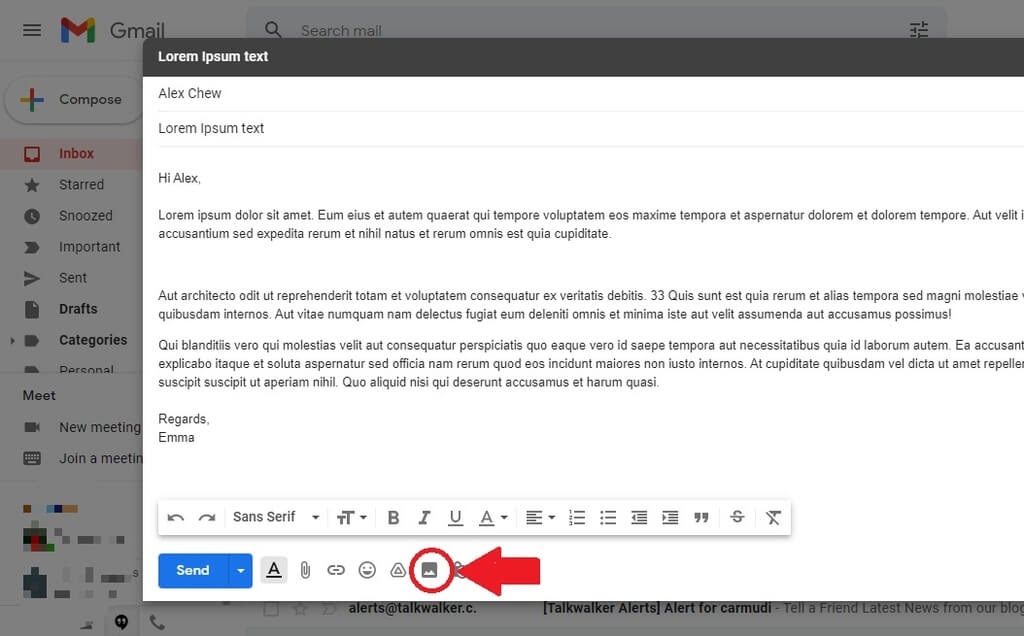
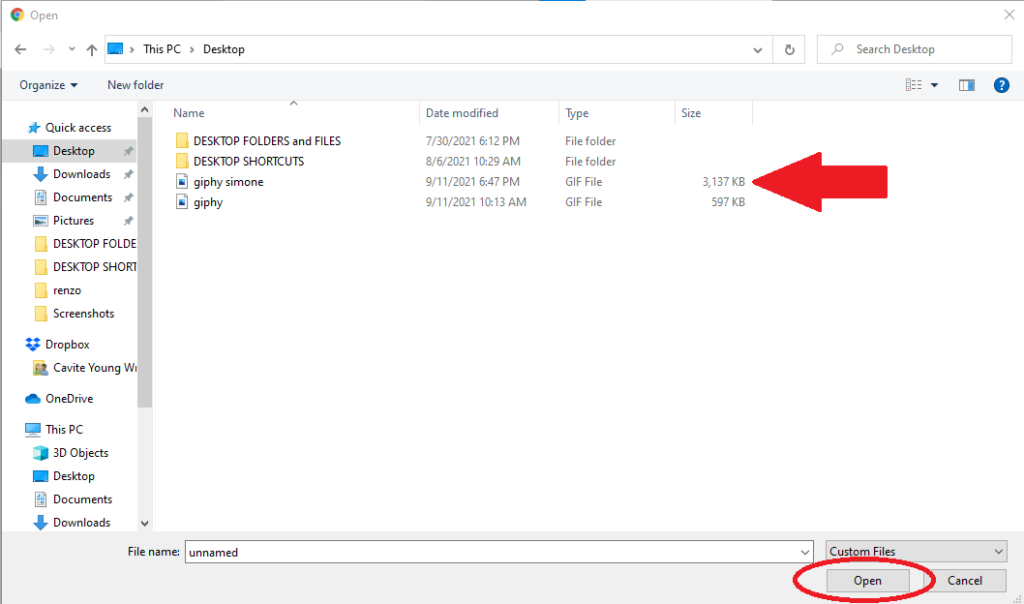
การเพิ่ม GIF ใน Outlook
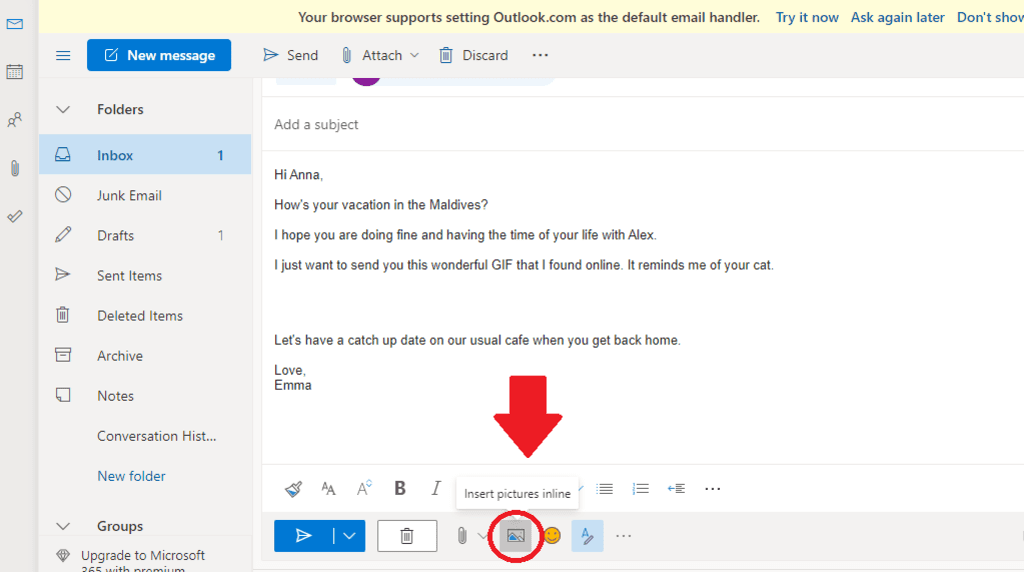
การเพิ่ม GIF ใน Yahoo Mail
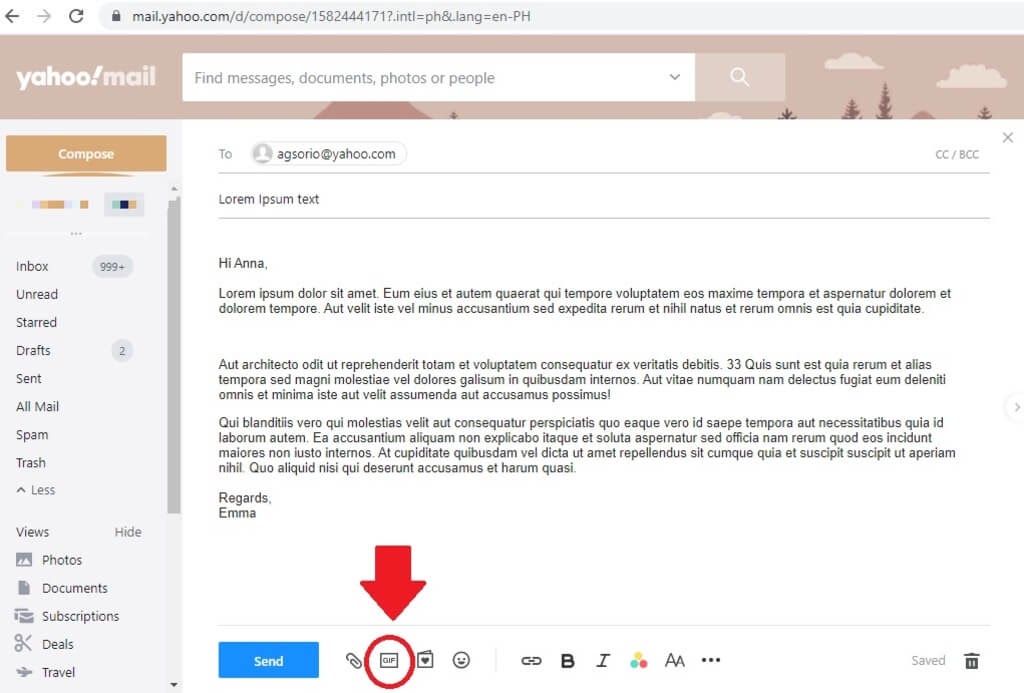
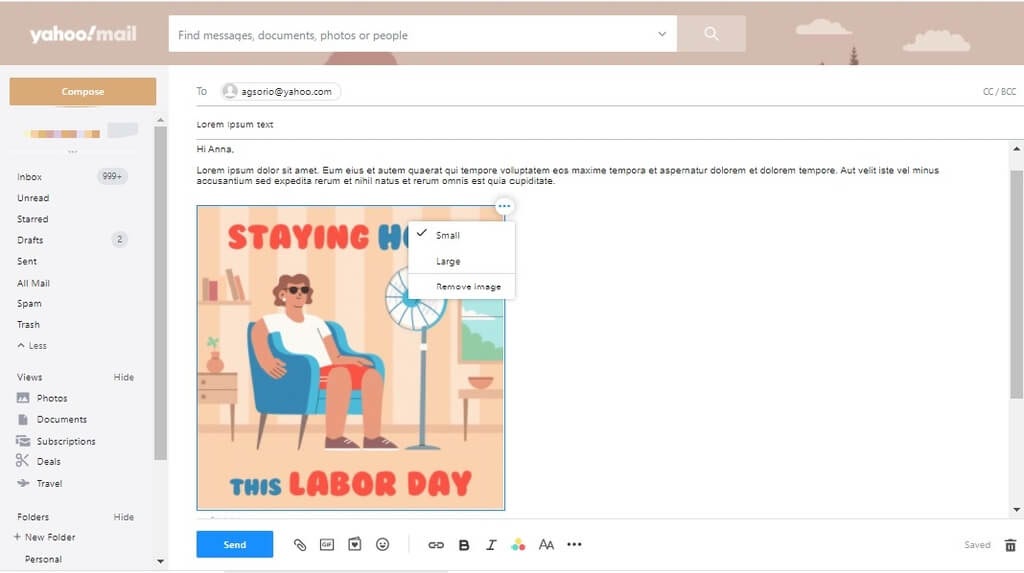
การฝัง GIF ในอีเมล
คุณยังสามารถ ฝัง GIF ลงใน อีเมลโดยทำตามขั้นตอนด้านล่าง สำหรับวิธีนี้ คุณต้องมีลิงก์หรือแหล่งที่มาของ GIF
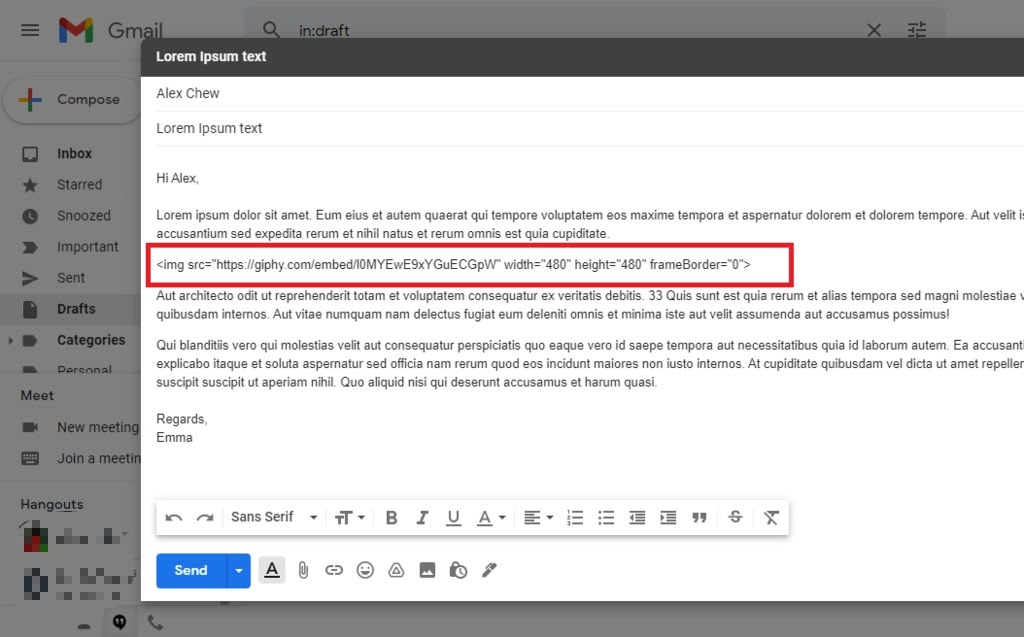
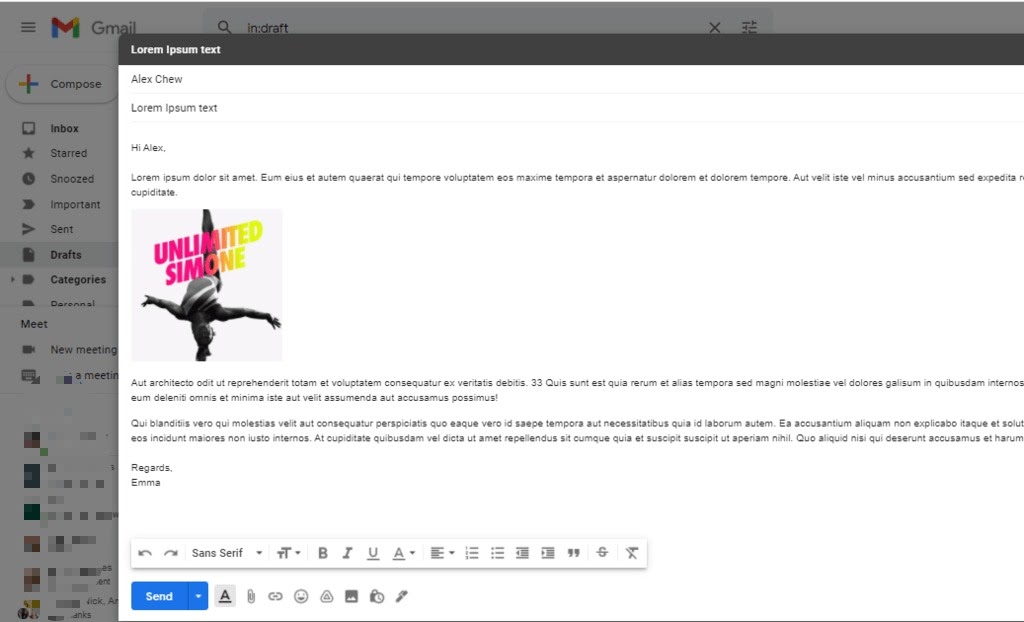
ซอฟต์แวร์ที่ดีที่สุดสำหรับการสร้าง GIF
การสร้าง GIF นั้นค่อนข้างง่ายหากคุณมีซอฟต์แวร์แอนิเมชั่น เช่น Adobe Animation และ Photoshop CS6 อย่างไรก็ตาม หากคุณไม่ได้เป็นเจ้าของพีซีหรืออุปกรณ์ที่เรียกใช้โปรแกรมเหล่านี้ได้ คุณสามารถลองใช้ทางเลือกต่อไปนี้:
ทำอะไร คุณคิดที่จะแทรก GIF ลงในอีเมลหรือไม่? แสดงความคิดเห็นของคุณด้านล่าง